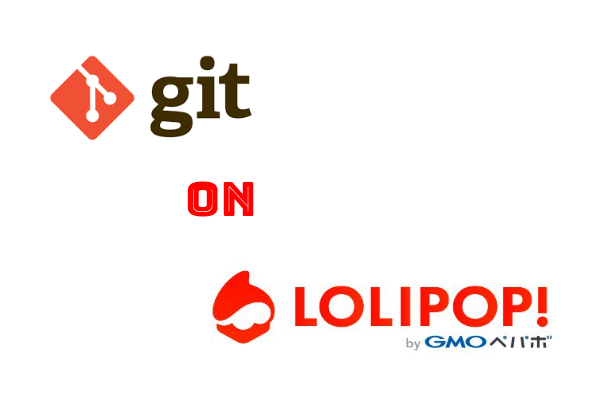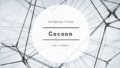こちらのサイトではDRUPAL10に関連する記事を掲載しています。
はじめに
ソースのGITサービスはいろいろいあります。GitHub、BitbuscketなどでGITのバージョン管理サービスを利用している人も多いのではないでしょうか。しかし情報を非公開にしたり容量が多くなったりすると有償になる場合もあります。
ロリポップのレンタルサーバーがあればわざわざGITサービスを利用しなくても、あまった領域をソースのバージョン管理に利用しましょう。
今回は、GITサービスで管理していたソースコードをロリポップに引越しする手順をご紹介します。
環境
- WINDOWSにGITがインスールされている
- ロリポップにGit用ドメインを作成する
リモートリポジトリを置くためのドメインを準備します。ドメインはサブドメインでもかまいません。GITのリポジトリとわかる名前がよいでしょう。 - ロリポップのSSH通信が有効になっていてSSHターミナルからCUIで操作できる
リモートリポジトリ作成は、SSHターミナル画面を使用します。
こちらの記事ではSSHターミナル画面を使えるようにする手順を解説しています。
引越しの手順
ロリポップ サーバーにリモートリポジトリを作成する
GITのリモートリポジトリを新規作成する
GIT用ドメインのドキュメントルートパスに移動します。
そこで次のコマンドを実行します。
git init --bare --shared
※リモートリポジトリ専用のコマンドです
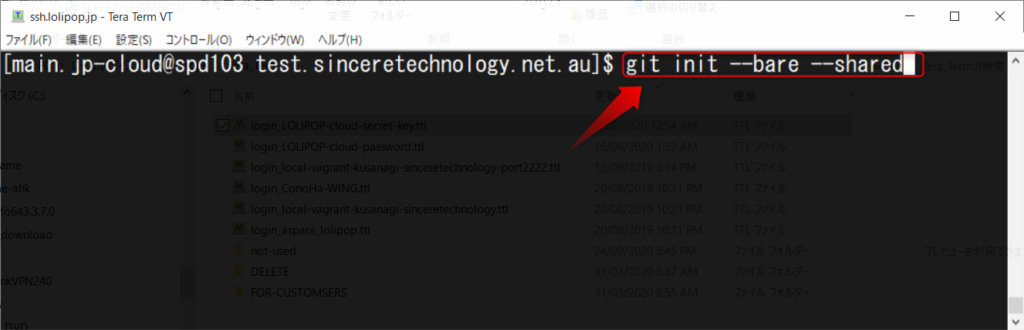
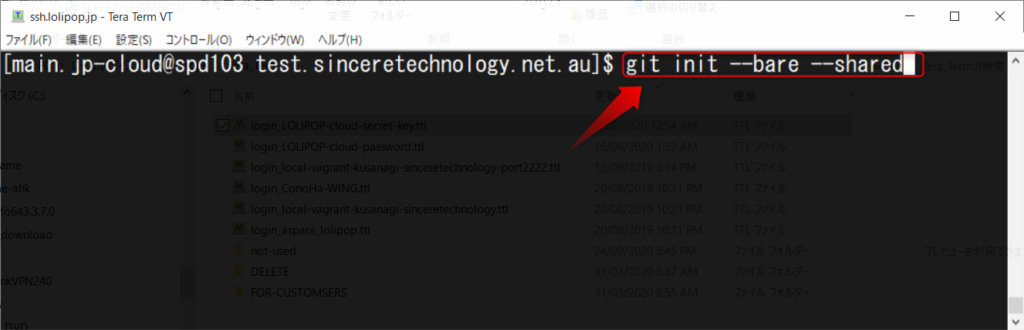
新規リポジトリが正常に作成されるとURLが表示されるのでメモしておきます
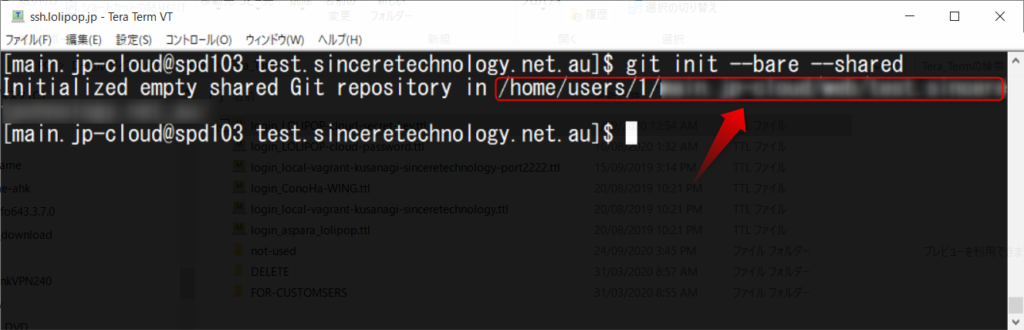
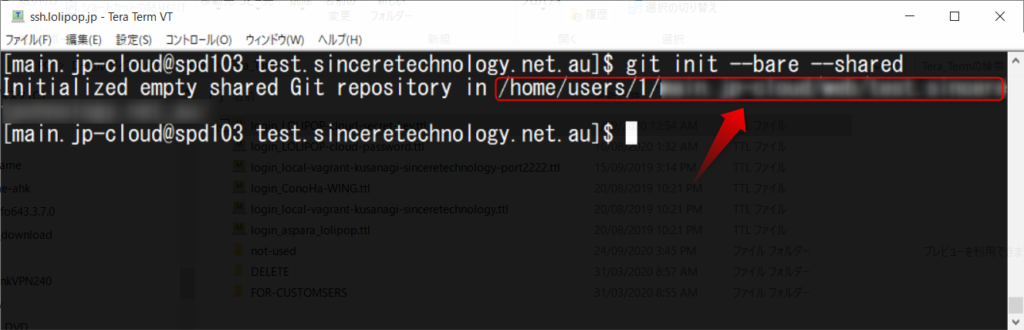
ローカルPCのコマンドプロンプト(CUI画面)を起動する
ソースコードの引越し作業は、ローカルPCのGitHubのデータをすべてダウンロードして、それをロリポップのサーバー上に作成した新しいリポジトリにアップロードすることで行います。gitのコマンドを実行するため、Windowsのコマンドプロンプト画面を立ち上げます。
Windowsのコマンドプロンプトを起動する
スタートメニューの検索欄にcmdを入力します。そうすると検索結果に「コマンドプロンプト」が表示されますので、クリックして起動します。
スタートメニューから起動する
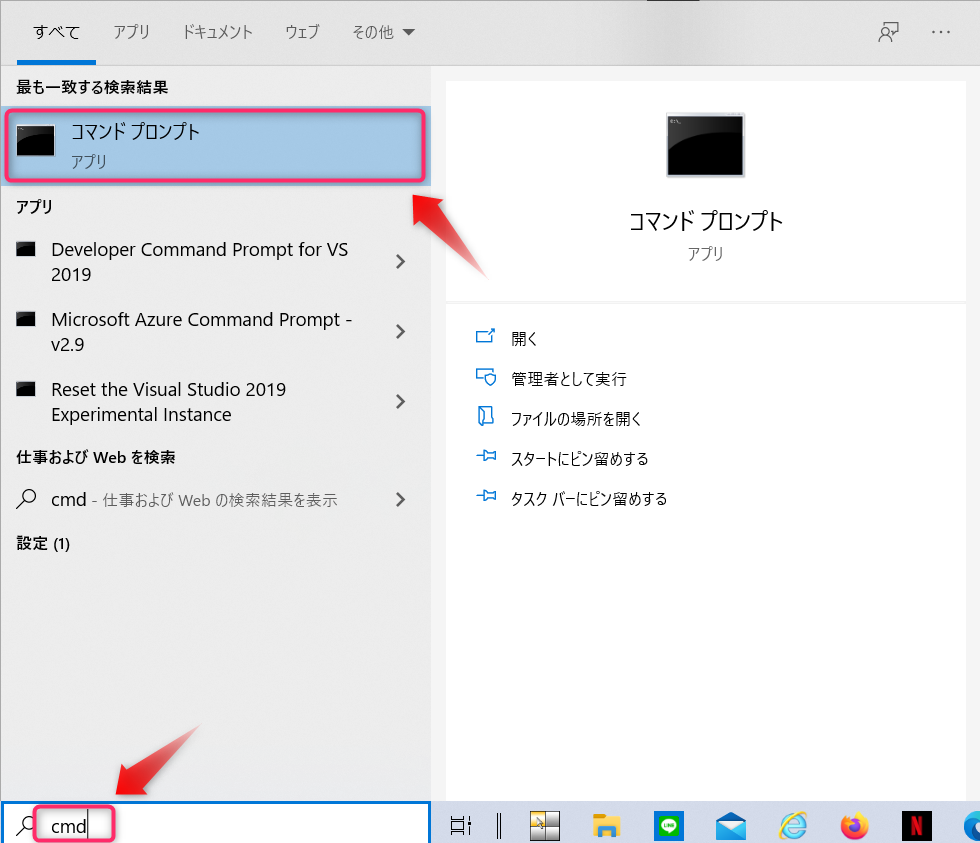
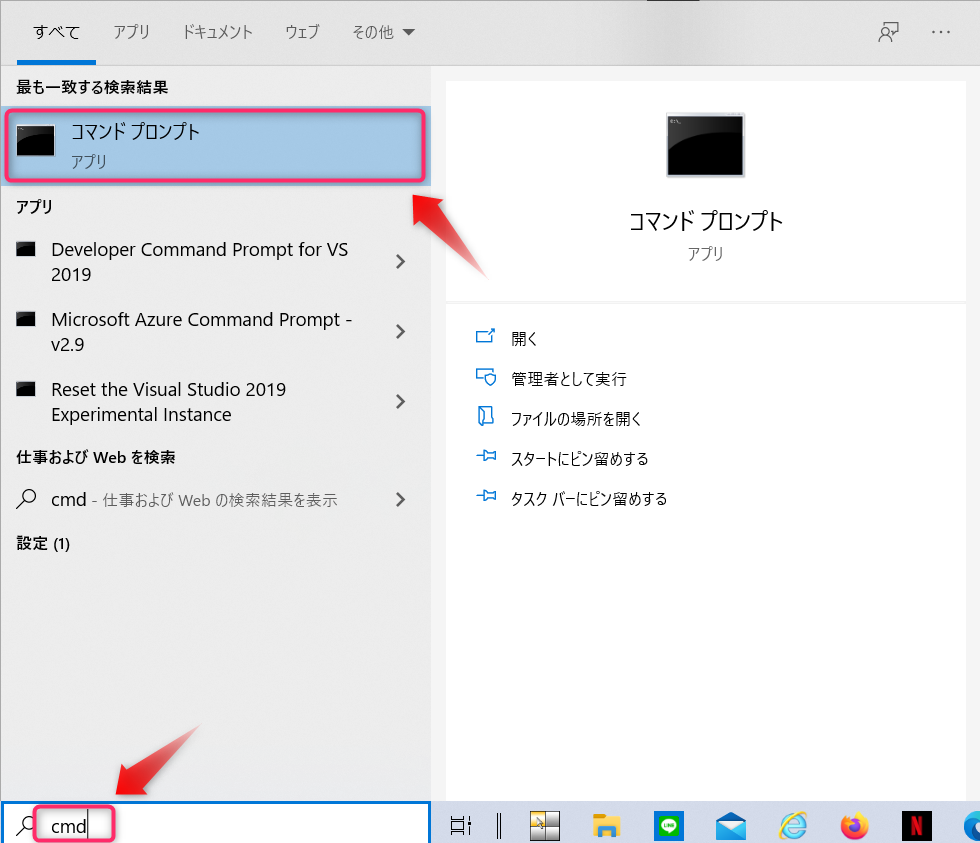
エクスプローラから起動する
エクスプローラを起動して、適当な場所に作業用フォルダを作成して作成したフォルダを開きます。
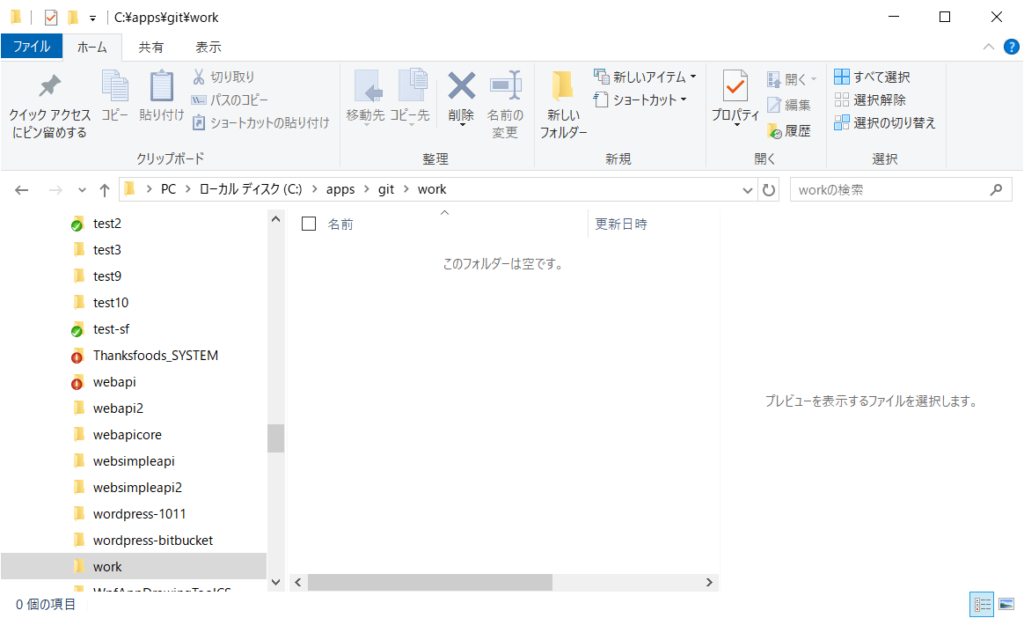
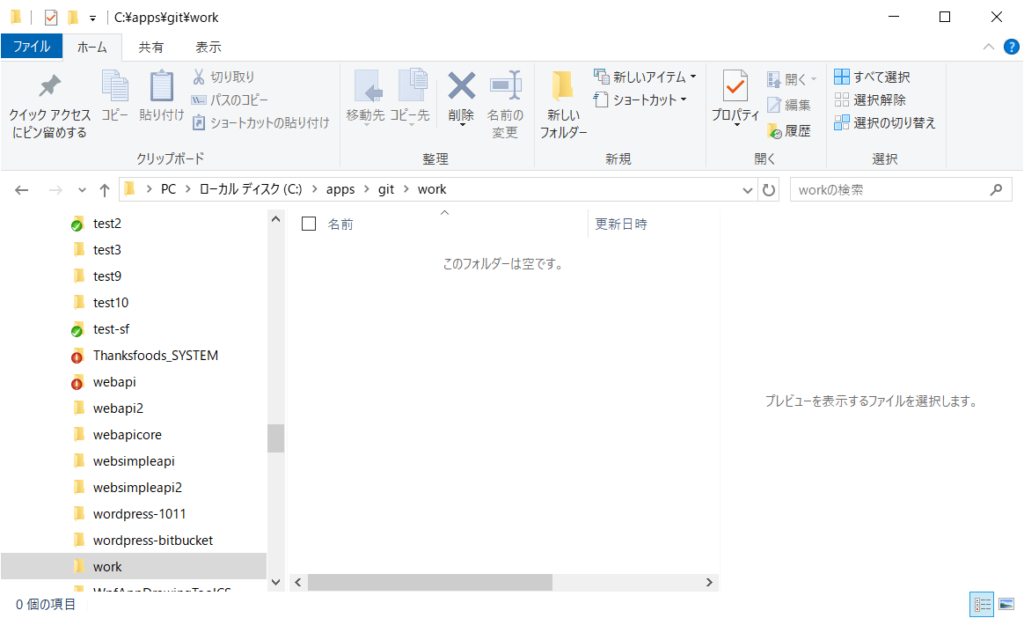
次に画面上に表示されているWindowsパスの入力欄にcmdと入力します。
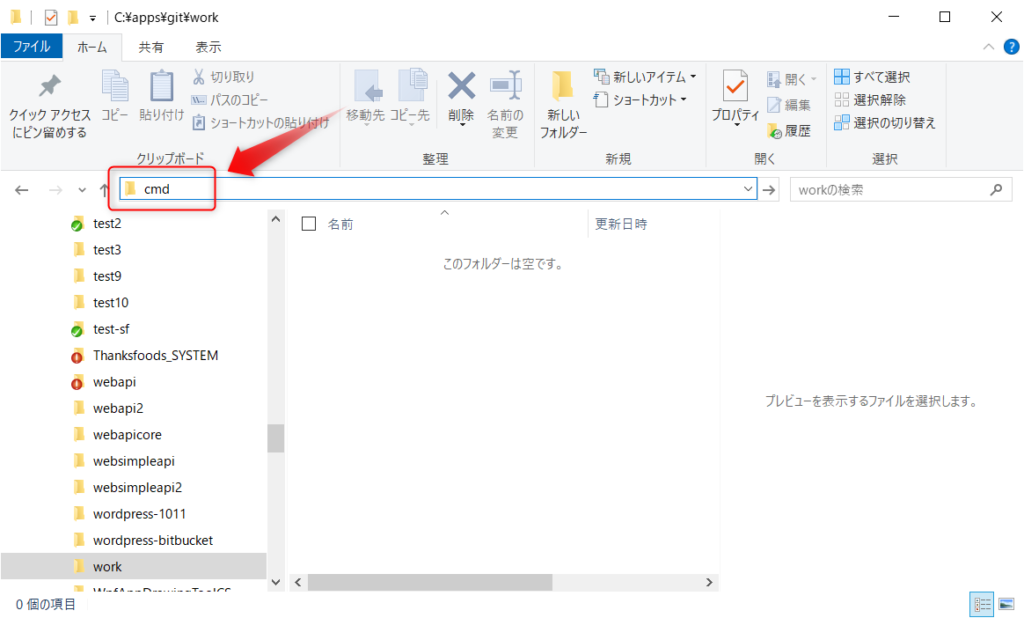
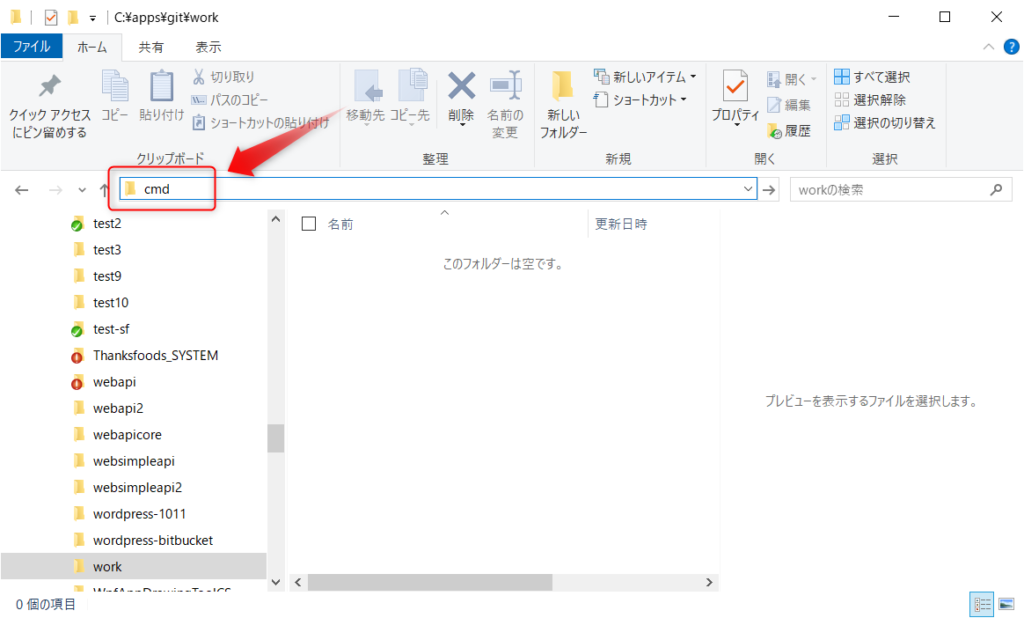
コマンドプロンプト画面が起動します。
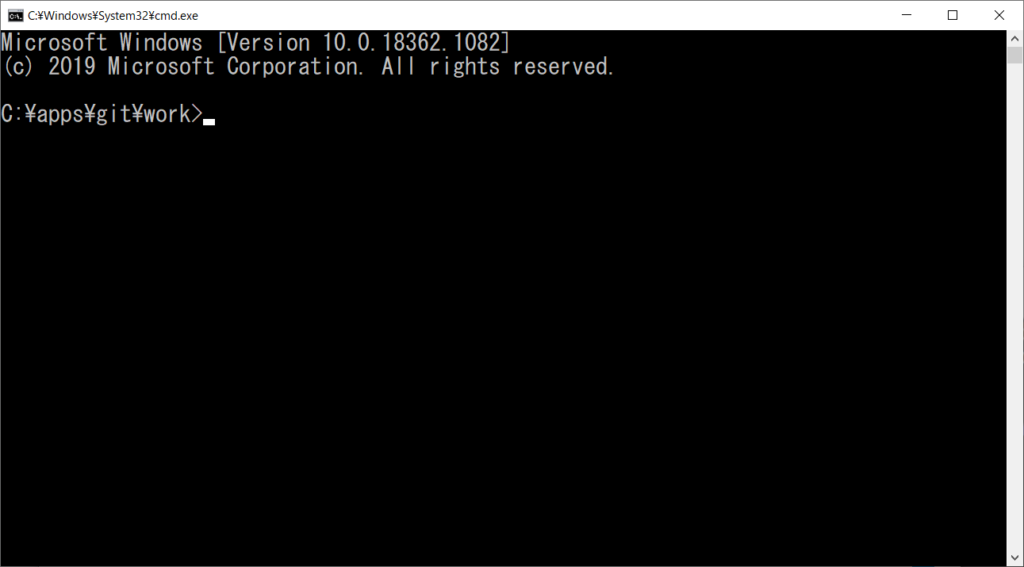
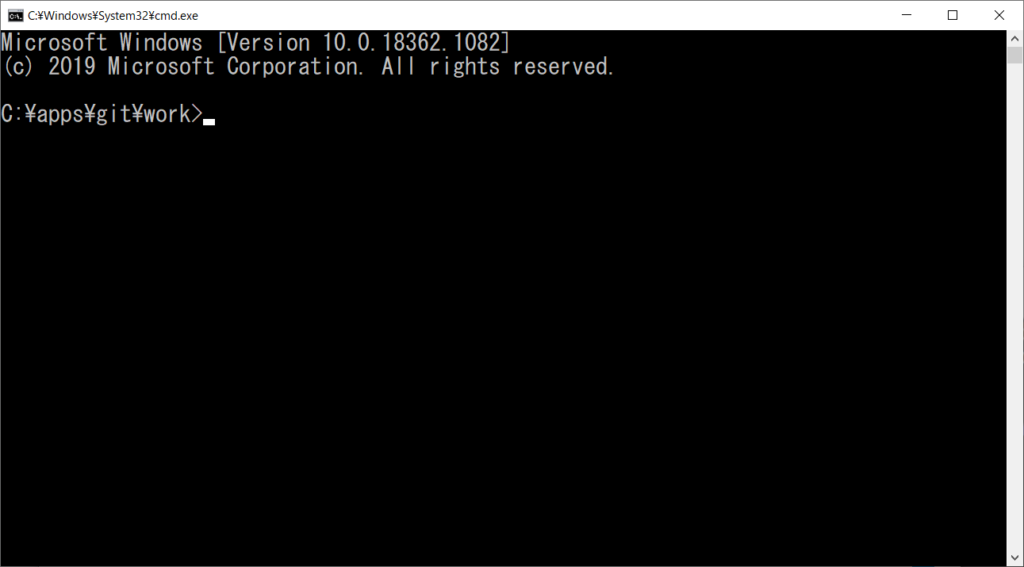
ローカルPCにGitHubのソースコードをまるごとダウンロードする
GitHubデータの引越し作業は、GitHubで管理していたデータ(リポジトリ)をまるごとローカルPCにダウンロードします。
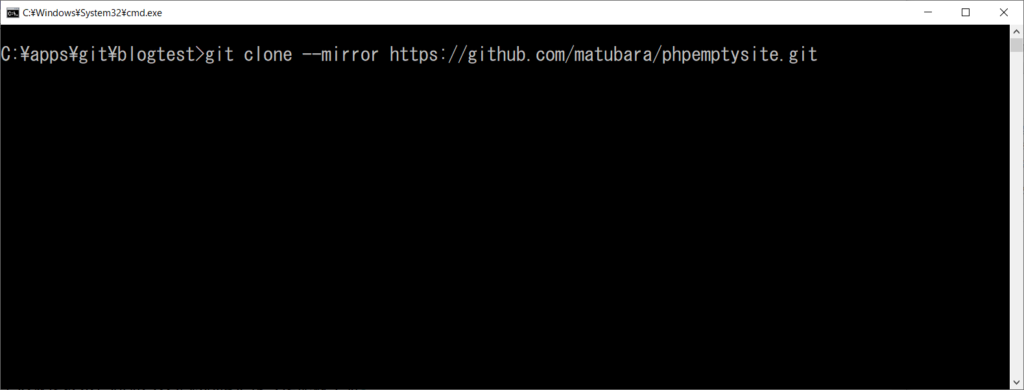
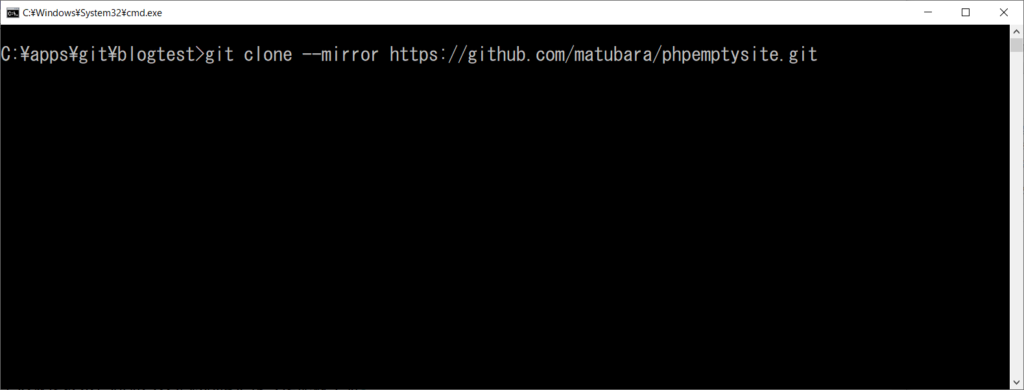
正常にダウンロードが完了すると、最後の行にdone.が表示されます。
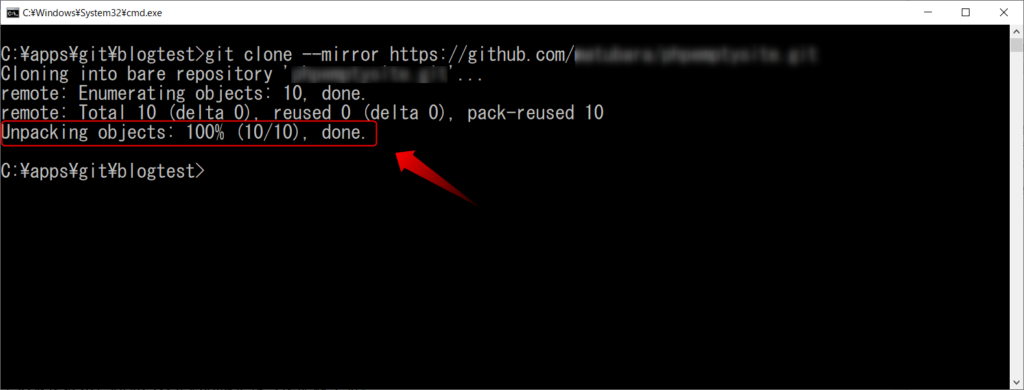
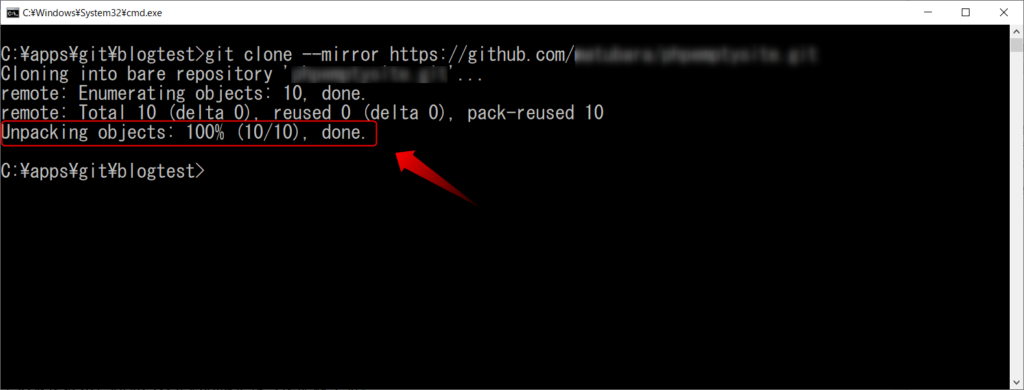
ロリポップサーバーのリモートリポジトリにアップロードする
新しく作成したロリポップサーバーのリモートリポジトリに、先ほどダウンロードしたソースコードをそのままアップロードします。
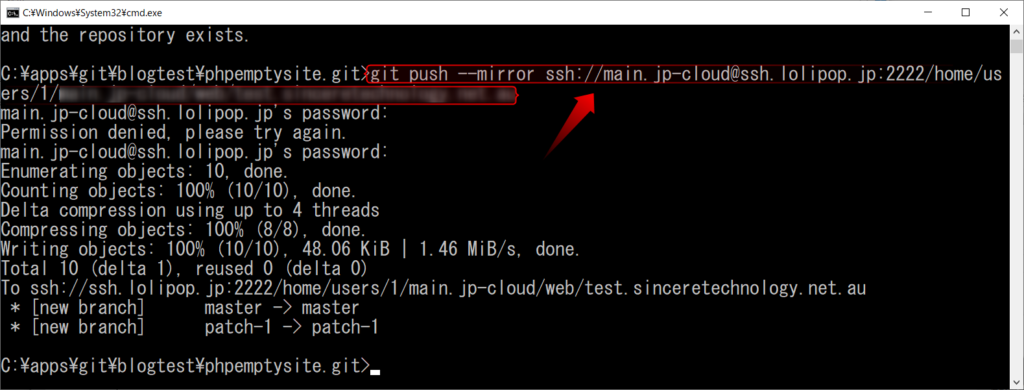
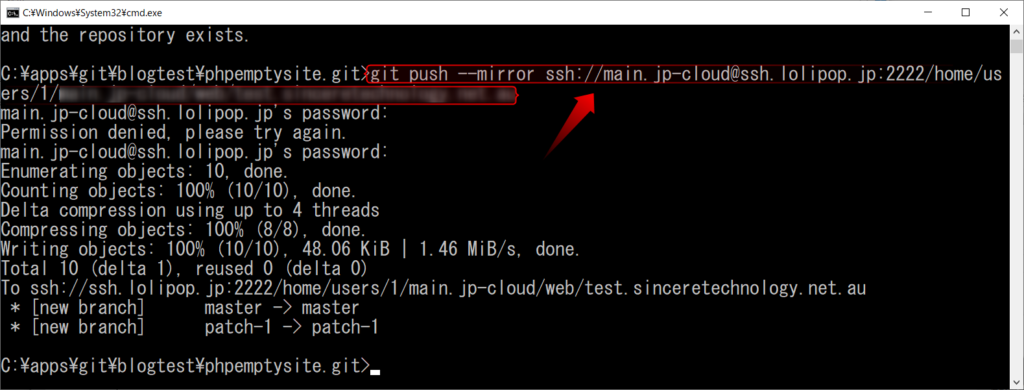
新しいリモートリポジトリからクローンする
引越しが終わったら、ロリポップに新しく作成したリモートリポジトリからクローンを作成して確認してみます。
TortoiseGitでクローンの作成を選択して、リモートリポジトリのURLとダウンロード先のディレクトリおよび認証に必要な秘密鍵のパスを入力します。
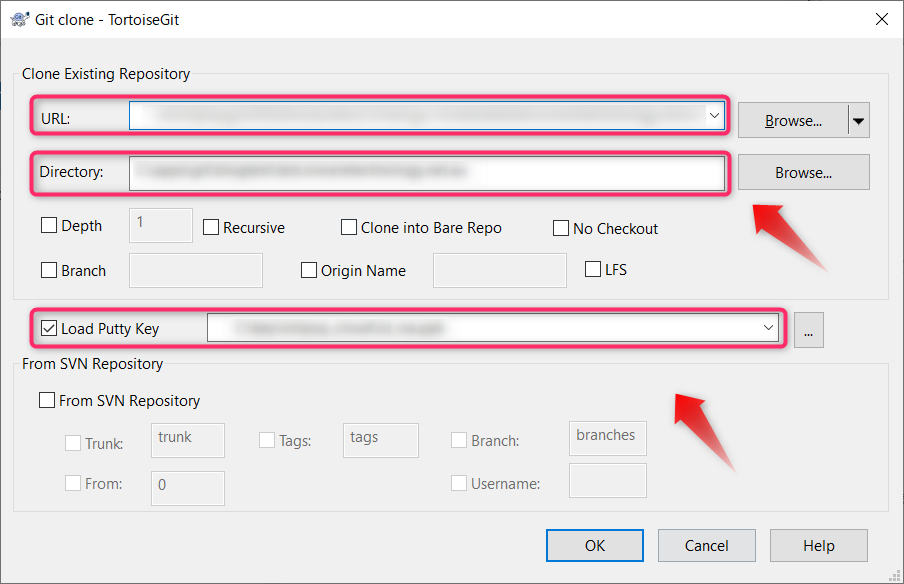
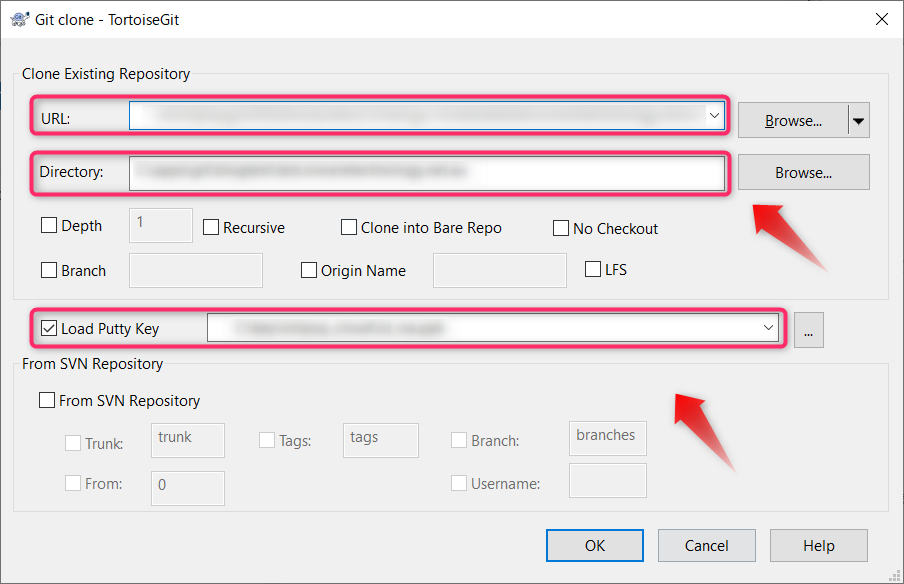
正常にクローンが作成されるとSuccessが表示されます。
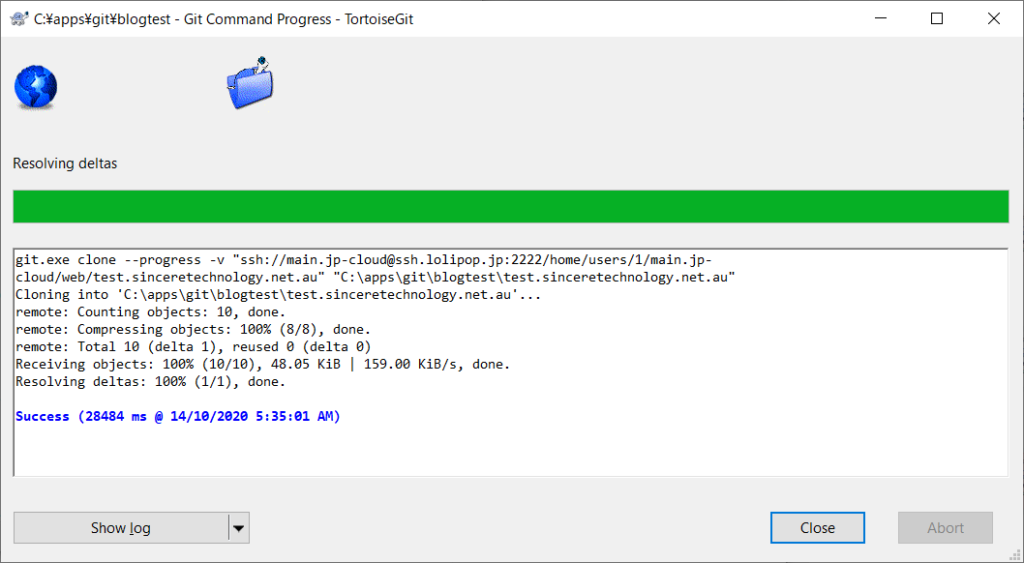
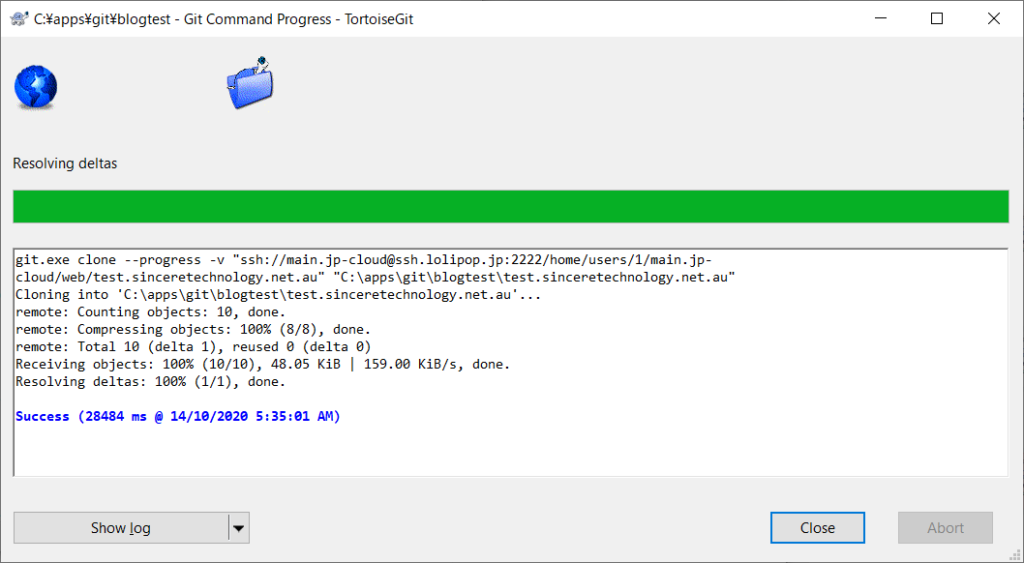
まとめ
ロリポップ!レンタルサーバーにはGitがすでにインストールされていますので、SSHターミナルからリポジトリ作成コマンドを実行するだけでGitのリモートリポジトリが簡単にできます。ロリポップはSSH通信のためセキュリティ面からも安全です。ぜひ活用しましょう!

この記事またはDrupalに関するご質問がございましたら、お気軽にお問い合わせください。